يجب عرض الموارد المستنِدة إلى النص باستخدام أدوات الضغط لتقليل إجمالي وحدات البايت على الشبكة. يسرد قسم "الفرص" في تقرير Lighthouse جميع الموارد المستندة إلى نصوص غير مضغوطة:
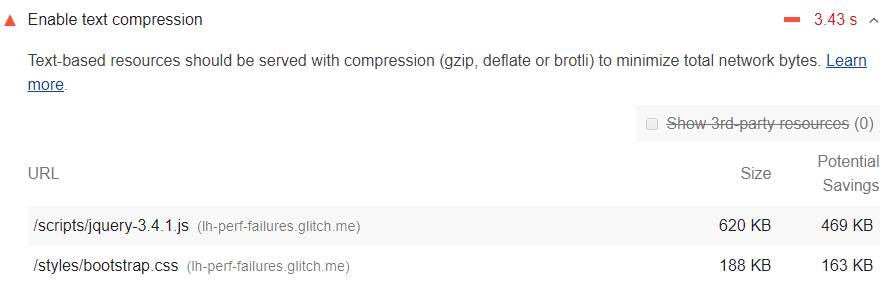
طريقة تعامل Lighthouse مع ضغط النصوص
تجمع Lighthouse كل الردود التي:
- أن تتضمّن أنواع موارد مستندة إلى النصوص
- لا تُدرِج مجموعة عناوين
content-encodingتم ضبطها علىbrأوgzipأوdeflate.
بعد ذلك، يضغط Lighthouse كل ملف من هذه الملفات باستخدام GZIP لاحتساب مقدار التوفير المحتمل.
إذا كان الحجم الأصلي للاستجابة أقل من 1.4 كيلوبايت، أو إذا كانت نسبة توفير الحجم المحتملة أقل من% 10 من الحجم الأصلي، لن تضع Lighthouse علامة على هذه الاستجابة في النتائج.
تفعيل ضغط النص على الخادم
فعِّل ضغط النص على الخوادم التي عرضت هذه الردود لاجتياز عملية التدقيق هذه.
عندما يطلب المتصفّح أحد الموارد، سيستخدم عنوان طلب HTTP
Accept-Encoding
للإشارة إلى خوارزميات الضغط التي يتوافق معها.
Accept-Encoding: gzip, compress, br
إذا كان المتصفّح يتيح استخدام Brotli
(br)، عليك استخدام هذه الأداة لأنّها تقلّل حجم ملفات الموارد أكثر من خوارزميات الضغط الأخرى. ابحث عن how to enable Brotli compression in <X>، حيث
<X> هو اسم الخادم. اعتبارًا من كانون الأول (ديسمبر) 2022، أصبح Brotli متوافقًا مع جميع المتصفحات الرئيسية باستثناء Safari على iOS. يمكنك الاطّلاع على توافق المتصفّح لمعرفة آخر الأخبار.
استخدام GZIP كبديل لـ Brotli تتوافق GZIP مع جميع المتصفحات الرئيسية، ولكنها أقل فعالية من Brotli. راجِع إعدادات الخادم للاطّلاع على أمثلة.
يجب أن يعرض الخادم عنوان استجابة HTTP
Content-Encoding
للإشارة إلى خوارزمية الضغط التي تم استخدامها.
Content-Encoding: br
التحقّق من ضغط الردود
للتحقّق مما إذا كان الخادم قد ضغط استجابة:
اضغط على Control+Shift+J (أو Command+Option+J على جهاز Mac) لفتح "أدوات مطوّري البرامج".
انقر على علامة التبويب الشبكة .
- اضغط على Control+Shift+J (أو Command+Option+J على جهاز Mac) لفتح "أدوات المطوّرين".
- انقر على علامة التبويب الشبكة.
- انقر على الطلب الذي أدّى إلى ظهور الردّ الذي يهمّك.
- انقر على علامة التبويب العناوين.
- تحقَّق من العنوان
content-encodingفي قسم عناوين الاستجابة.

content-encoding.
لمقارنة حجم الردّ المضغوط وغير المضغوط، اتّبِع الخطوات التالية:
- اضغط على Control+Shift+J (أو Command+Option+J على جهاز Mac) لفتح "أدوات المطوّرين".
- انقر على علامة التبويب الشبكة.
- فعِّل صفوف الطلبات الكبيرة. يُرجى الاطّلاع على القسم استخدام صفوف طلب كبيرة.
- ابحث عن الردّ الذي يهمّك في عمود الحجم. القيمة الأعلى هي الحجم المضغوط. القيمة السفلية هي حجم الملف بعد فك ضغطه.
يمكنك أيضًا الاطّلاع على تصغير حجم حمولات الشبكة وضغطها.
إرشادات خاصة بكل حزمة
- Drupal: يجب عرض الموارد المستنِدة إلى النص باستخدام أدوات الضغط (من خلال gzip أو deflate أو brotli) لتقليل إجمالي وحدات البايت على الشبكة. ويمكنك استخدام شبكة توصيل المحتوى التي تتوافق بشكلٍ تلقائي مع إمكانية العرض تلك، أو ضبط خادم الويب لتنفيذ هذه العملية. مزيد من المعلومات
- Joomla: فعِّل إعداد "ضغط صفحة Gzip" (النظام > الإعداد العام > الخادم).
- WordPress: فعِّل ضغط النص في إعداد خادم الويب.

